Trong kỷ nguyên số, việc quản lý và định vị hàng ngàn tệp tin trên máy tính Windows có thể trở thành một thách thức lớn, đôi khi gây cảm giác choáng ngợp. Tuy nhiên, với các bộ lọc tìm kiếm mạnh mẽ được tích hợp sẵn trong Windows, quá trình này có thể trở nên đơn giản và hiệu quả đáng kinh ngạc. Nắm vững cách sử dụng các bộ lọc tìm kiếm Windows không chỉ giúp bạn tiết kiệm thời gian mà còn nâng cao đáng kể khả năng quản lý dữ liệu cá nhân hoặc công việc, đưa bạn đến gần hơn với tệp tin quan trọng chỉ trong tích tắc.
Bộ Lọc Tìm Kiếm Là Gì?
Bộ lọc tìm kiếm trong Windows là những công cụ tinh chỉnh giúp bạn thu hẹp kết quả tìm kiếm tệp tin mà không cần cài đặt các ứng dụng của bên thứ ba. Thay vì phải duyệt qua hàng loạt tài liệu không liên quan, bạn có thể áp dụng các tiêu chí cụ thể như loại tệp, ngày sửa đổi, hoặc kích thước để nhanh chóng xác định chính xác những gì mình cần.
Về bản chất, các bộ lọc tìm kiếm hoạt động như những tham số định nghĩa cho yêu cầu tìm kiếm của bạn. Khi được sử dụng đúng cách, chúng có khả năng rút ngắn đáng kể thời gian bạn dành cho việc tìm kiếm bằng cách tinh chỉnh kết quả một cách hiệu quả. Chỉ cần gõ một từ khóa cụ thể cùng với bộ lọc phù hợp, bạn gần như có thể tìm thấy tệp tin chính xác mà mình cần ngay lập tức.
Hướng Dẫn Sử Dụng Các Bộ Lọc Tìm Kiếm Windows Hiệu Quả
Việc tìm kiếm tệp tin bằng cách sử dụng các bộ lọc tìm kiếm là một quá trình trực quan và dễ thực hiện. Có nhiều cách để bạn tận dụng các bộ lọc tìm kiếm của File Explorer để tìm tệp tin nhanh hơn và tránh phải “đào bới” qua vô số thư mục.
Bộ Lọc “Ngày Sửa Đổi” (Date Modified)
Bộ lọc “ngày sửa đổi” là cực kỳ hữu ích khi bạn nhớ rằng mình đã làm việc với một tệp tin gần đây nhưng lại không thể nhớ tên của nó. Bằng cách sử dụng bộ lọc này, bạn có thể tìm kiếm các tệp tin dựa trên lần chỉnh sửa cuối cùng của chúng.
Ví dụ, nếu bạn đã chỉnh sửa một bài thuyết trình vào tuần trước, hãy gõ datemodified:last week vào thanh tìm kiếm. Windows sẽ chỉ hiển thị cho bạn những tệp tin được sửa đổi trong khung thời gian đó. Bạn cũng có thể sử dụng các ngày cụ thể hoặc các phạm vi rộng hơn như datemodified:this year để nhanh chóng định vị tệp tin.
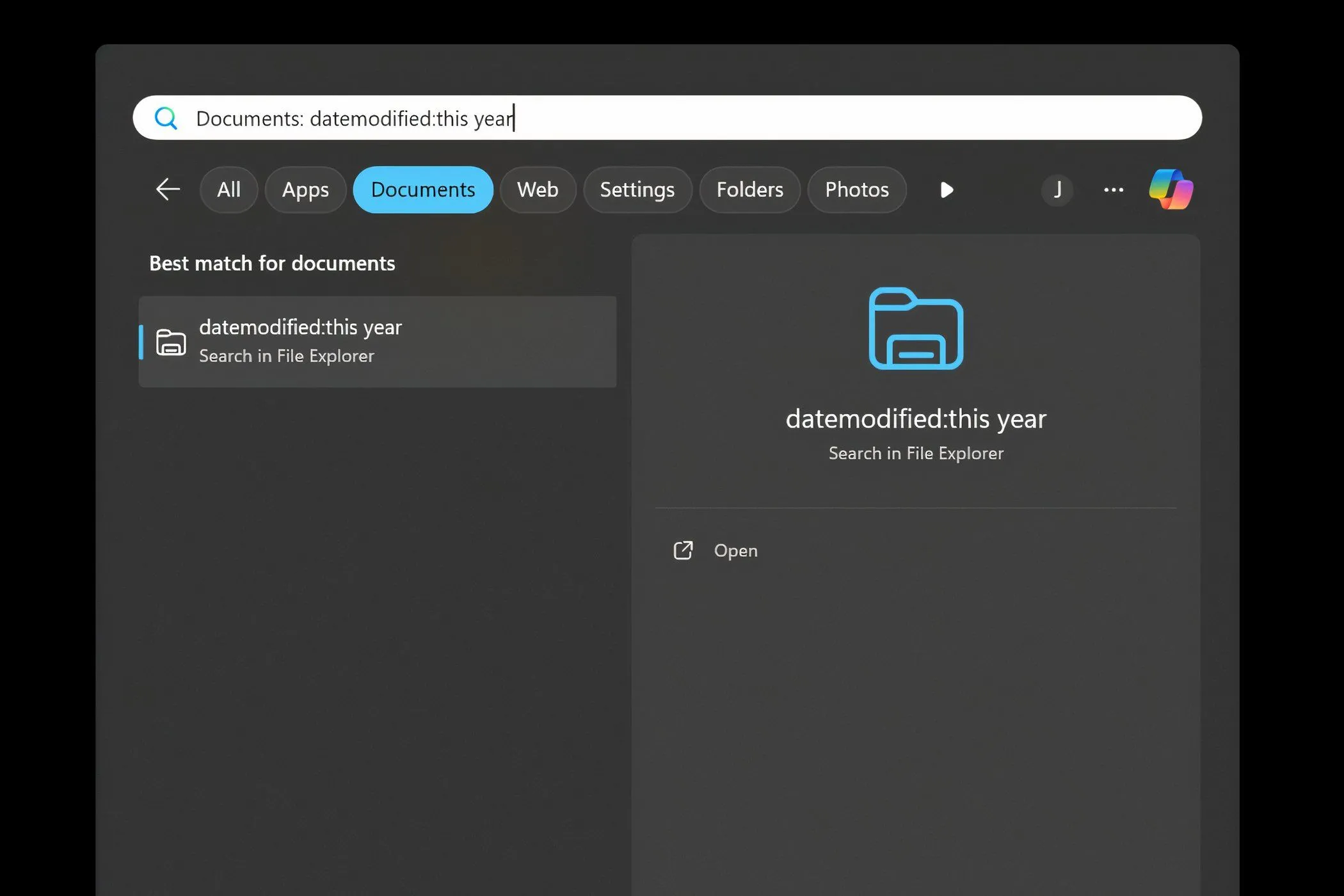 Hướng dẫn sử dụng bộ lọc tìm kiếm "Ngày sửa đổi" trong File Explorer của Windows, hiển thị kết quả được lọc theo thời gian gần đây.
Hướng dẫn sử dụng bộ lọc tìm kiếm "Ngày sửa đổi" trong File Explorer của Windows, hiển thị kết quả được lọc theo thời gian gần đây.
Bộ Lọc “Loại Tệp” (Kind)
Nếu bạn không chắc chắn về tên hoặc ngày sửa đổi của một tệp tin, bộ lọc “loại tệp” có thể là người bạn tốt nhất của bạn. Bộ lọc này cho phép bạn tìm kiếm theo loại tệp, giúp việc định vị tài liệu, hình ảnh, video hoặc các danh mục khác trở nên dễ dàng hơn. Để sử dụng nó, bạn chỉ cần gõ kind: theo sau là loại tệp bạn đang tìm kiếm.
Chẳng hạn, nếu bạn cần một hình ảnh, hãy gõ kind:picture. Windows sẽ hiển thị tất cả các tệp hình ảnh trên máy tính của bạn, giúp bạn bỏ qua những tệp không cần thiết.
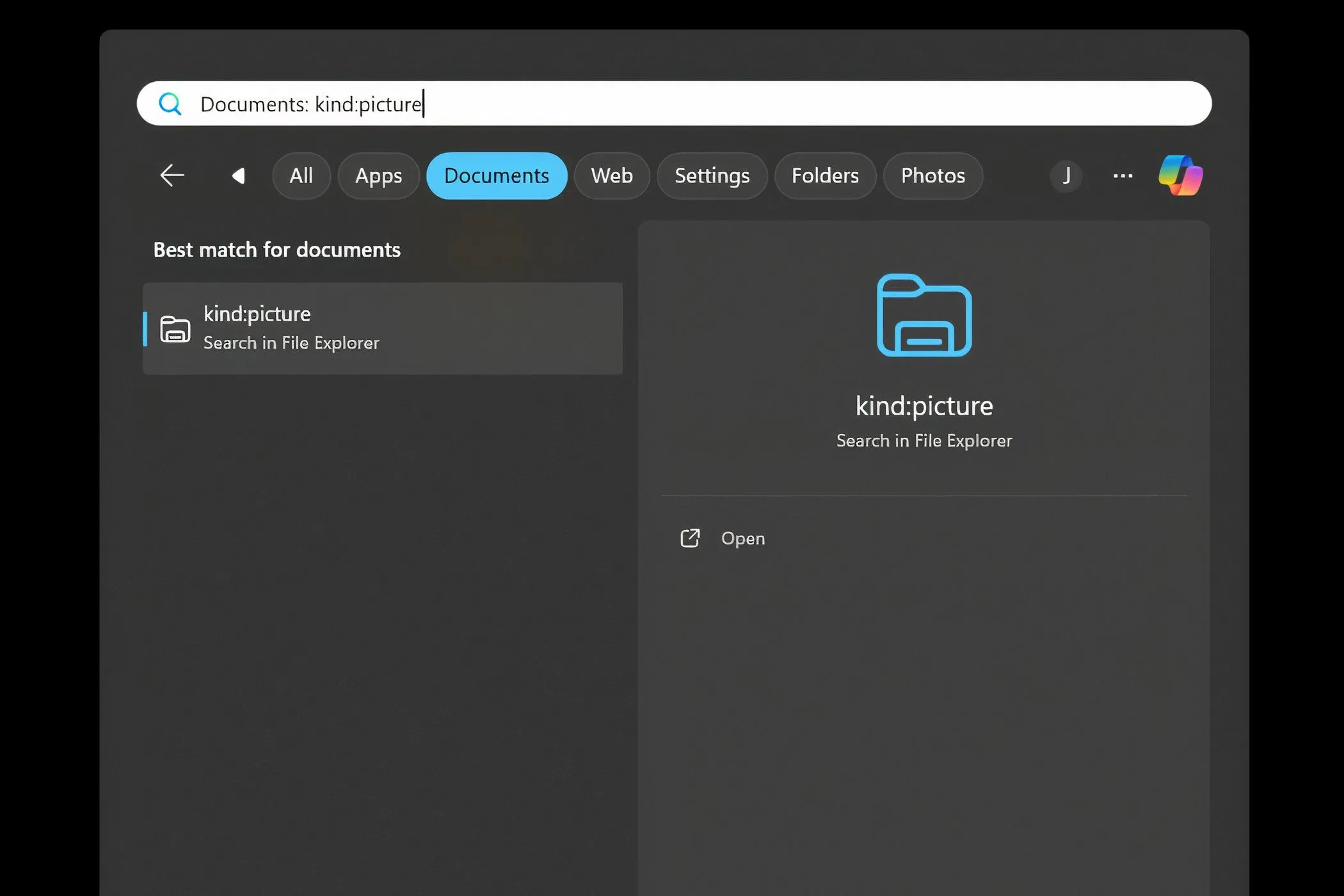 Giao diện File Explorer minh họa cách áp dụng bộ lọc "Loại tệp" với cú pháp "kind:picture" để tìm kiếm nhanh các hình ảnh trên Windows.
Giao diện File Explorer minh họa cách áp dụng bộ lọc "Loại tệp" với cú pháp "kind:picture" để tìm kiếm nhanh các hình ảnh trên Windows.
Bộ Lọc “Tên Tệp” (Name)
Bộ lọc “tên tệp” rất hữu ích khi bạn chỉ nhớ một phần tên của tệp tin. Có thể bạn đã lưu một bảng tính ngân sách nhưng không thể nhớ đầy đủ tiêu đề. Bằng cách gõ name:budget, Windows sẽ tìm kiếm tất cả các tệp có chứa từ “budget” trong tên. Tôi nhận thấy phương pháp này rất hiệu quả để thu hẹp các lựa chọn của mình, đặc biệt khi tôi đã cố gắng sắp xếp các tệp của mình với những cái tên rõ ràng, dễ mô tả.
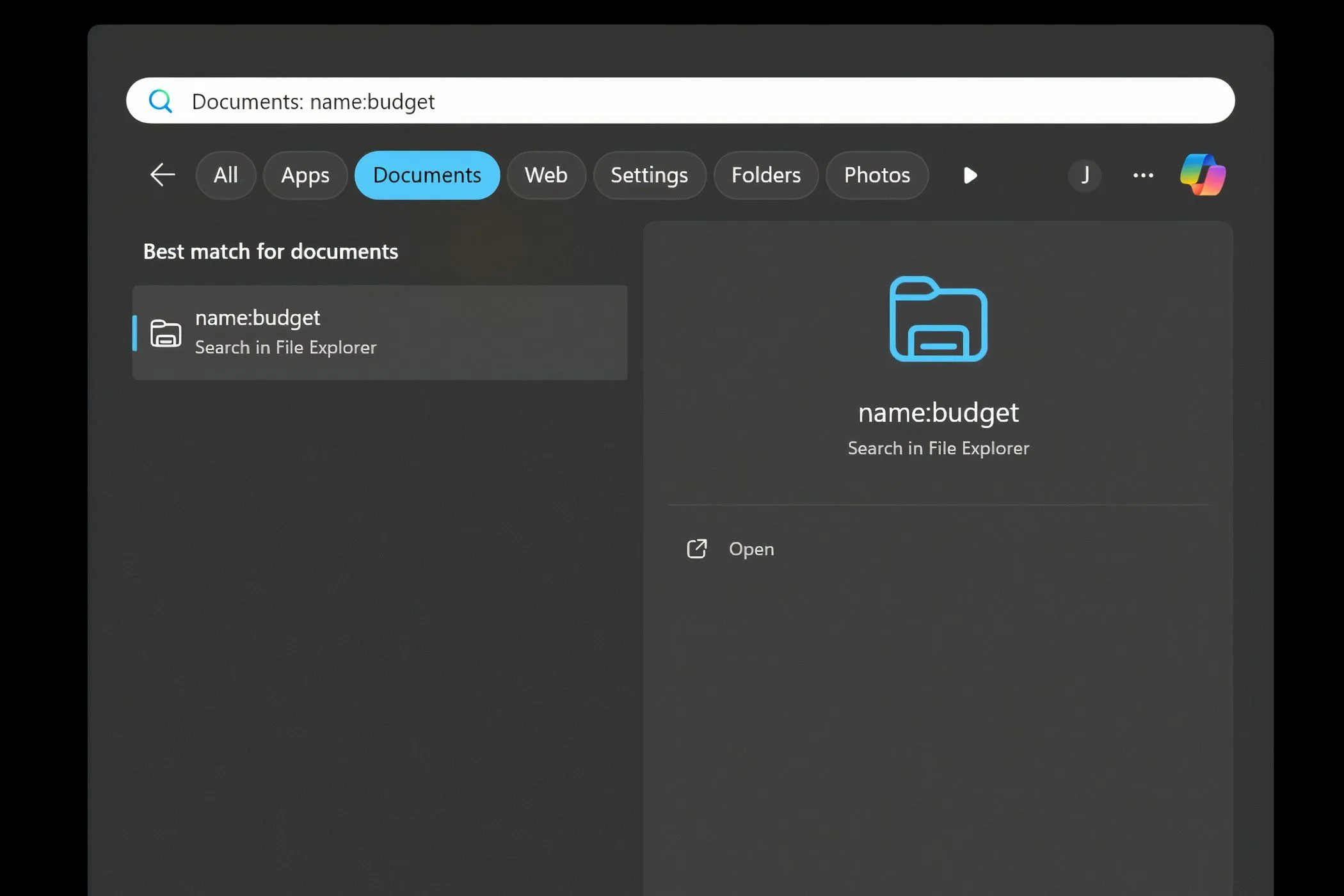 Màn hình File Explorer hiển thị cách sử dụng bộ lọc "Tên tệp" (name:budget) để tìm kiếm các tài liệu có chứa từ khóa cụ thể trong tên trên hệ điều hành Windows.
Màn hình File Explorer hiển thị cách sử dụng bộ lọc "Tên tệp" (name:budget) để tìm kiếm các tài liệu có chứa từ khóa cụ thể trong tên trên hệ điều hành Windows.
Bộ Lọc “Thẻ” (Tags)
Sử dụng thẻ (tags) giúp việc tìm kiếm tệp tin trở nên dễ quản lý hơn nhiều. Tôi thường gắn thẻ cho tài liệu của mình dựa trên dự án, mức độ quan trọng, hoặc bất cứ điều gì khác giúp tôi theo dõi chúng. Ví dụ, tôi có thể gắn thẻ tất cả các tệp liên quan đến công việc là “work” hoặc tất cả ảnh chụp kỳ nghỉ là “vacation”. Một khi bạn đã gắn thẻ cho các tệp của mình, việc tìm kiếm chúng trở nên đơn giản.
Chỉ cần gõ tags: theo sau là thẻ, và Windows sẽ tập hợp tất cả các tệp liên quan. Đây là một cách tuyệt vời để duy trì sự ngăn nắp, đặc biệt khi bạn phải xử lý nhiều tài liệu hoặc dự án. Việc sử dụng thẻ giúp quá trình tìm kiếm của bạn nhanh hơn và giữ mọi thứ đúng vị trí.
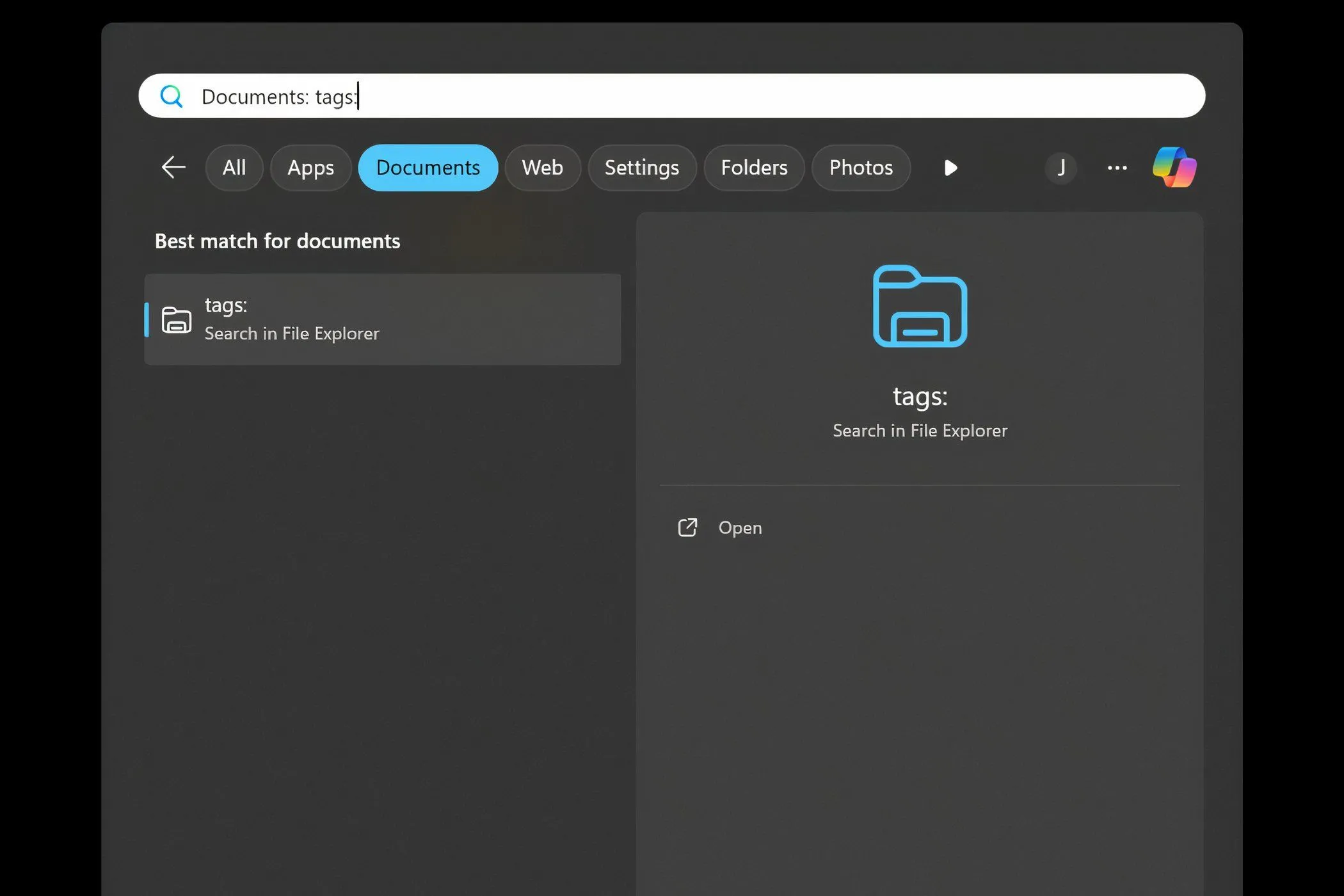 Ví dụ minh họa cách áp dụng bộ lọc "Thẻ" (tags:work) trong File Explorer để định vị các tệp tin đã được gắn thẻ cụ thể, giúp quản lý dự án hiệu quả.
Ví dụ minh họa cách áp dụng bộ lọc "Thẻ" (tags:work) trong File Explorer để định vị các tệp tin đã được gắn thẻ cụ thể, giúp quản lý dự án hiệu quả.
Bộ Lọc “Kích Thước” (Size)
Nếu bạn biết rằng tệp tin mình đang tìm kiếm có kích thước lớn, bộ lọc “kích thước” có thể giúp bạn định vị nó trong vài giây. Bạn có thể lọc tệp theo các danh mục kích thước như small (nhỏ), medium (trung bình), large (lớn), hoặc extra-large (rất lớn). Ngoài ra, bạn có thể sử dụng một phạm vi kích thước cụ thể. Ví dụ, gõ size:>50MB sẽ chỉ hiển thị các tệp lớn hơn 50 MB.
Bộ lọc này đặc biệt hữu ích khi bạn cần giải phóng không gian trên ổ cứng bằng cách tìm các tệp lớn không cần thiết.
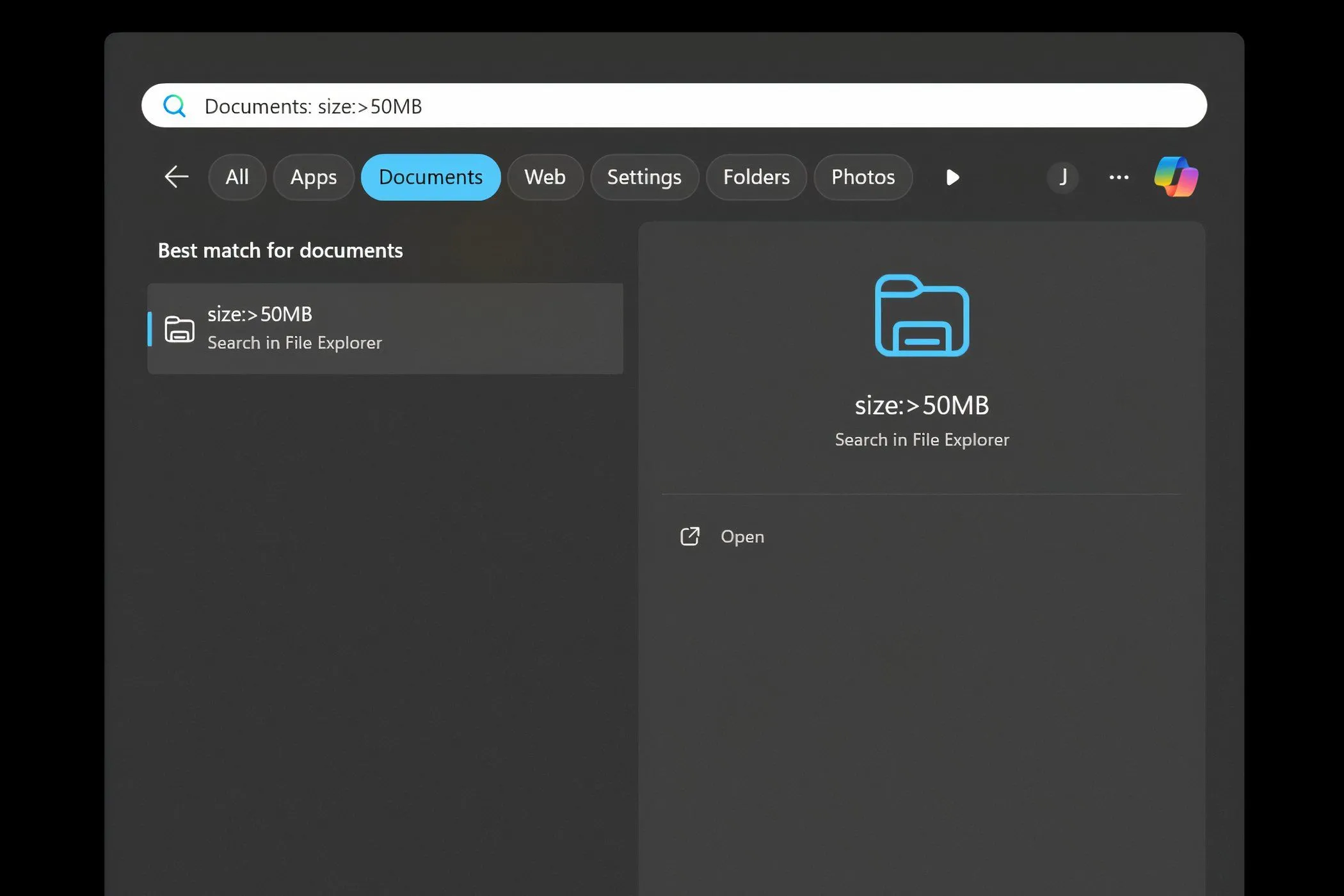 Cách sử dụng bộ lọc "Kích thước" (size:>50MB) trong Windows để nhanh chóng tìm kiếm các tệp tin có dung lượng lớn hơn 50 MB.
Cách sử dụng bộ lọc "Kích thước" (size:>50MB) trong Windows để nhanh chóng tìm kiếm các tệp tin có dung lượng lớn hơn 50 MB.
Bộ Lọc “Định Dạng Tệp” (File Type)
Đôi khi, bạn có thể cần tìm các tệp có định dạng cụ thể, như tệp PDF hoặc bảng tính Excel. Bộ lọc “định dạng tệp” giúp việc này trở nên dễ dàng. Đơn giản chỉ cần nhập type: theo sau là phần mở rộng của tệp, ví dụ như type:.pdf, để hiển thị tất cả các tệp PDF trên máy tính của bạn. Bộ lọc này rất tiện dụng khi bạn đang làm việc trên một dự án yêu cầu tập hợp tất cả các tài liệu cùng loại vào một chỗ.
Kết Hợp Các Bộ Lọc Để Tìm Kiếm Chính Xác Hơn
Một trong những tính năng mạnh mẽ nhất của các bộ lọc tìm kiếm Windows là khả năng kết hợp chúng để thực hiện các tìm kiếm chính xác hơn. Nếu bạn cần một báo cáo đã được chỉnh sửa vào tháng trước và bạn biết đó là tệp PDF, bạn có thể kết hợp các bộ lọc như name:report datemodified:last month type:.pdf.
Tìm kiếm này sẽ ngay lập tức định vị tệp tin cần thiết bằng cách thu hẹp kết quả để khớp với tất cả các tiêu chí. Việc kết hợp các bộ lọc giúp tiết kiệm thêm thời gian và có thể tìm chính xác những gì bạn đang tìm kiếm với nỗ lực tối thiểu.
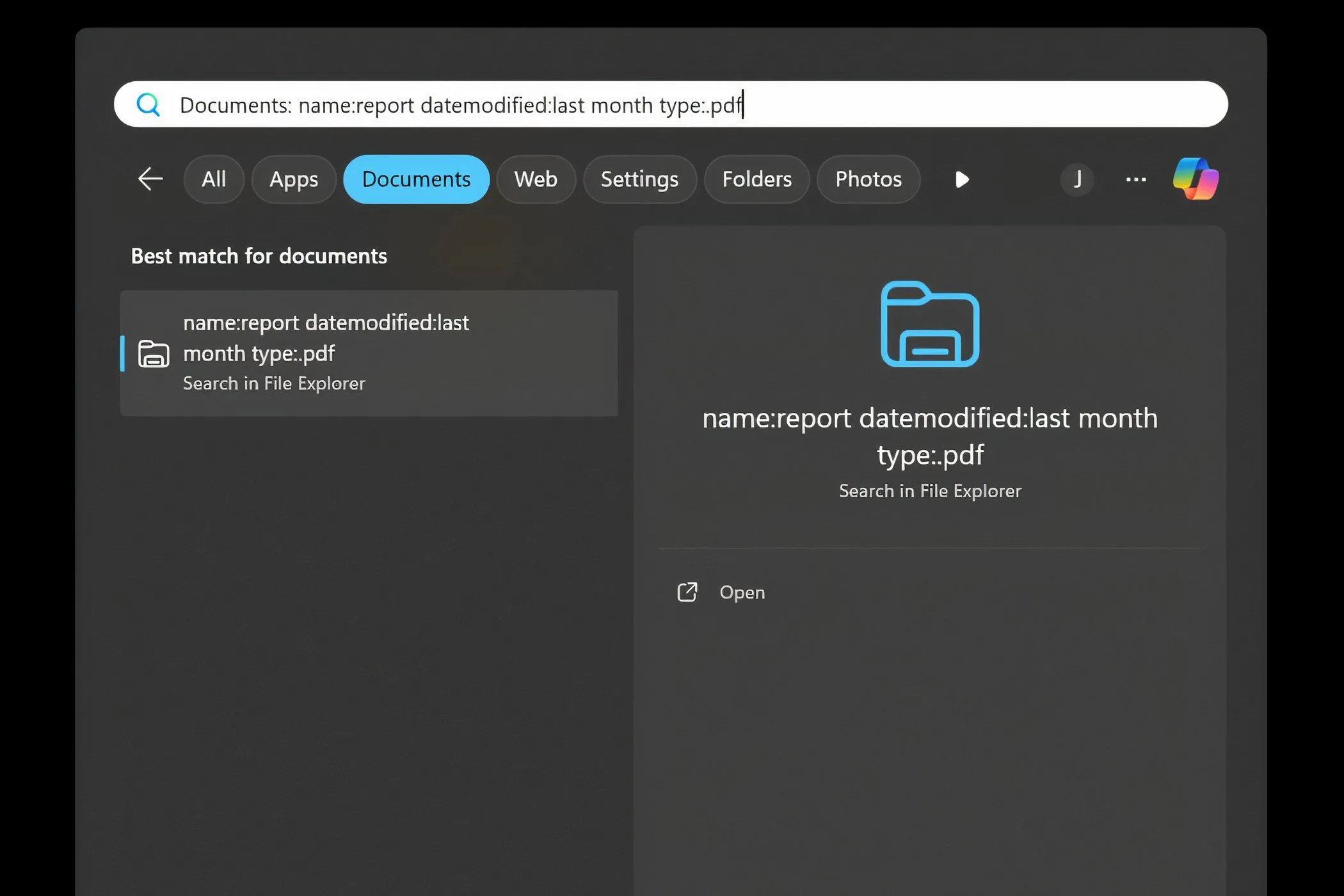 Giao diện File Explorer cho thấy cách kết hợp nhiều bộ lọc tìm kiếm như tên (name:report), ngày sửa đổi (datemodified:last month) và định dạng tệp (type:.pdf) để tối ưu hóa kết quả tìm kiếm trên Windows.
Giao diện File Explorer cho thấy cách kết hợp nhiều bộ lọc tìm kiếm như tên (name:report), ngày sửa đổi (datemodified:last month) và định dạng tệp (type:.pdf) để tối ưu hóa kết quả tìm kiếm trên Windows.
Việc thành thạo các bộ lọc tìm kiếm Windows có thể tạo ra sự khác biệt lớn trong việc tìm kiếm và quản lý tệp tin của bạn. Những công cụ dễ sử dụng này không chỉ giúp bạn tiết kiệm đáng kể thời gian mà còn là một trong những thủ thuật hiệu quả nhất để nâng cao trải nghiệm tìm kiếm trên Windows của bạn. Hãy bắt đầu áp dụng ngay hôm nay để biến việc tìm kiếm tệp tin từ một gánh nặng thành một công việc đơn giản và nhanh chóng.


